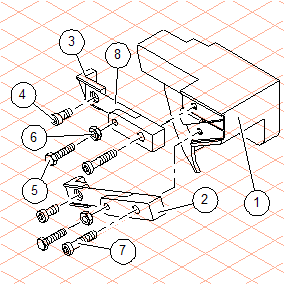Callout-Elemente in die Zeichnung einzeichnen
1. Wählen Sie im Popup-Menü des Fensters Ebene die Option Neue Ebene aus.
Die neue Ebene Ebene 3 wird im Ebenenfenster angezeigt. Der vorangestellte rote Punkt zeigt an, dass die Ebene aktiv ist. Alle Elemente, die Sie jetzt zeichnen, werden dieser Ebene zugeordnet.
|
|
Wenn Sie jetzt die Callout-Elemente zeichnen, liegen diese getrennt von der Zeichnung auf einer anderen Ebene.
In allen später ausgeführten Arbeitsschritten sollten Sie ebenfalls eine separate Ebene für Callouts, Text usw. einrichten. Die Einrichtung von Ebenen vereinfacht die Arbeit mit der Zeichnung erheblich, da Sie Ebenen ausblenden oder sperren können.
|
2. Wählen Sie im Fenster Calloutsden zuvor eingerichteten Stil example aus.
3. Wählen Sie das Werkzeug
Callout
aus der Werkzeugpalette aus.
Der Cursor wird zum Zeichencursor

.
4. Klicken Sie an der Kontur eines Bauteils, um den Beginn der Bezugslinie festzulegen. Ziehen Sie die Linie bei gedrückter Maustaste auf. Wenn Sie Lage und Länge der Bezugslinie gefunden haben, lassen Sie die Maustaste los.
Das Textelement und der Rahmen des Callout-Elements erscheinen. Als Text sollte 1 für die erste Positionszahl erscheinen.
5. Positionieren Sie nun die anderen Bauteile in gleicher Weise.
Die Positionszahl wird mit jedem weiteren Callout-Element automatisch hochgezählt.
6. In der folgenden Abbildung ist dargestellt, wie die Positionierung angezeigt werden könnte.
| Informationen zum Ändern und Löschen von Callouts finden Sie im Abschnitt Callout-Werkzeug im Arbortext IsoDraw Benutzerreferenz. |
 aus der Werkzeugpalette aus.
aus der Werkzeugpalette aus. .
.